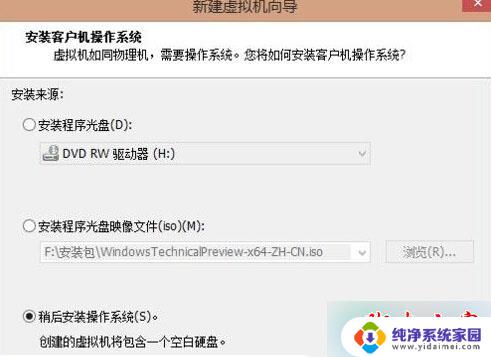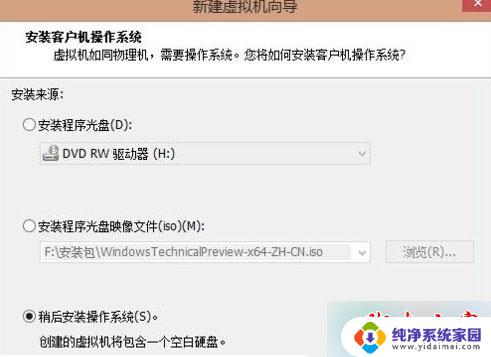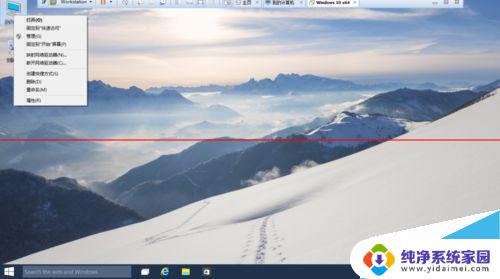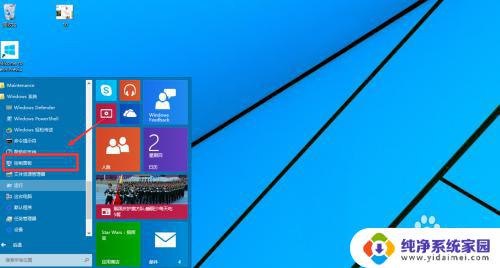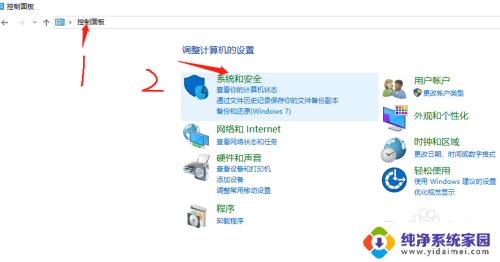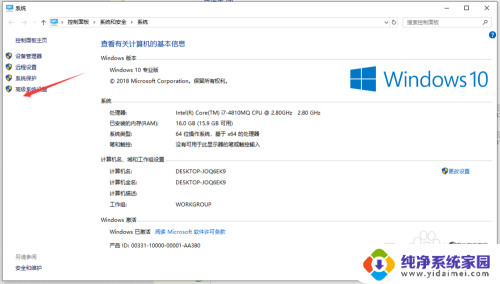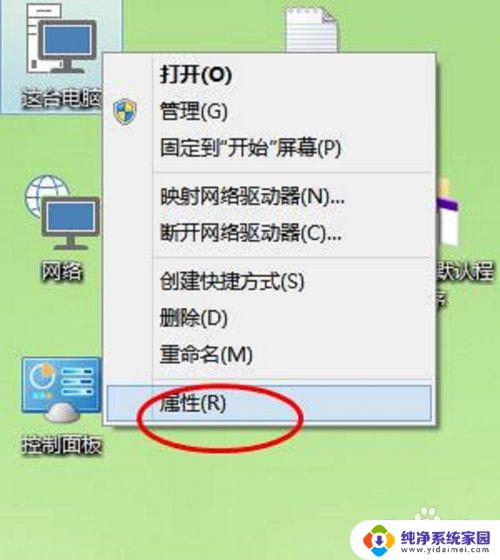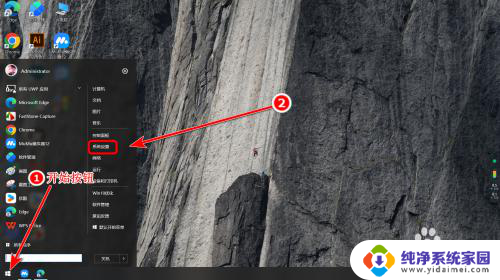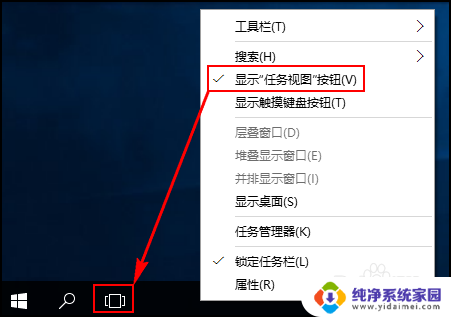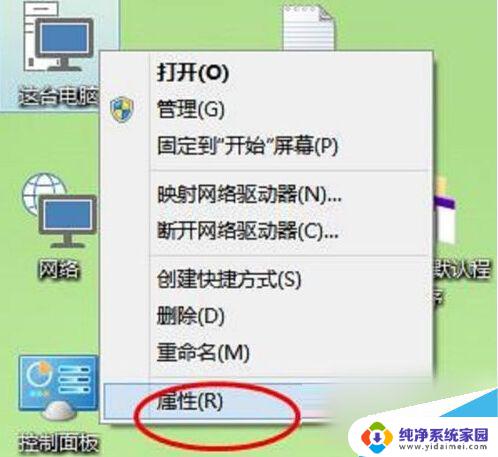win7能装win10虚拟机吗 Win7系统下使用虚拟机运行win10系统的步骤
在当前科技日新月异的时代,人们对于计算机操作系统的要求也越来越高,而随着微软推出了全新的Windows 10系统,许多Win7用户开始考虑是否可以在自己的电脑上运行这一全新的操作系统。幸运的是借助虚拟机的技术,我们可以在Win7系统上轻松地安装并运行Windows 10。接下来我们将介绍一下在Win7系统下使用虚拟机运行Win10系统的步骤,让大家能够尽快体验到Windows 10所带来的种种新功能和优化。
1、首先,下载vmware;
2、打开安装包,点击“典型”点击下一步;
3、选择“稍后安装操作系统”点击下一步;
4、选择“Microsoft Windows”,在版本下拉菜单中选择“Win10”。点击下一步;
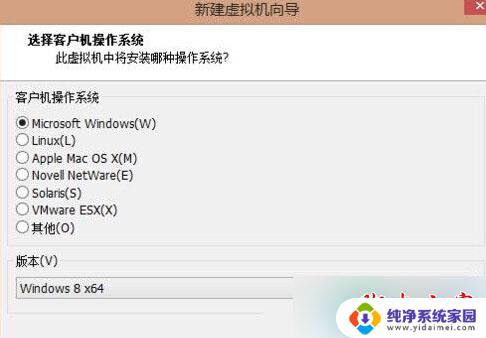
5、在位置中点击浏览,选择虚拟机安装的磁盘。推荐选择空余容量多的磁盘盘符,点击下一步;
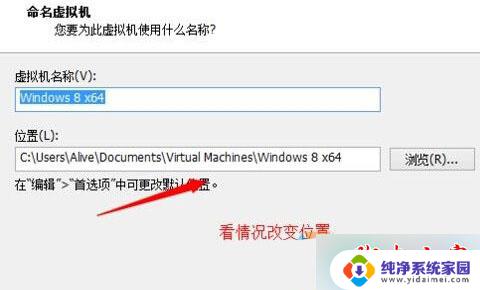
6、将最大磁盘大小,设置为30以上,选择“将虚拟磁盘拆分成多个文件”点击下一步;
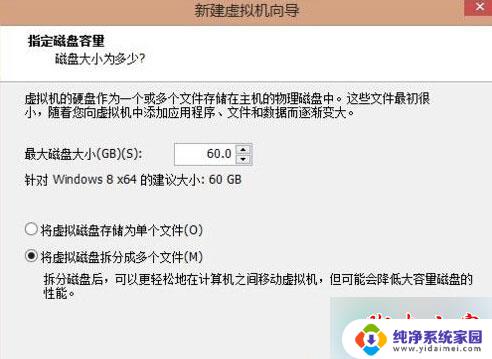
7、点击完成,等待虚拟机自动创建;
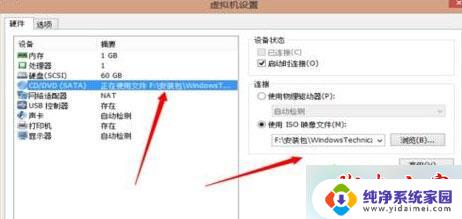
9、安装好之后将软件拖到虚拟机内进行测试,若果能够正常运行。我们再将系统升级为Win10也不迟!
以上就是Win7是否支持安装Win10虚拟机的全部内容,如果你遇到这种情况,你可以按照以上步骤解决问题,非常简单快速。